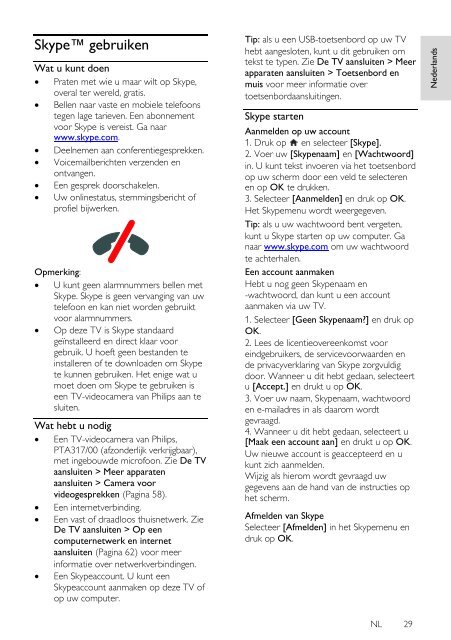Philips 3000 series Téléviseur LED Smart TV plat - Mode d’emploi - NLD
Philips 3000 series Téléviseur LED Smart TV plat - Mode d’emploi - NLD
Philips 3000 series Téléviseur LED Smart TV plat - Mode d’emploi - NLD
You also want an ePaper? Increase the reach of your titles
YUMPU automatically turns print PDFs into web optimized ePapers that Google loves.
Nederlands<br />
Skype gebruiken<br />
Wat u kunt doen<br />
Praten met wie u maar wilt op Skype,<br />
overal ter wereld, gratis.<br />
Bellen naar vaste en mobiele telefoons<br />
tegen lage tarieven. Een abonnement<br />
voor Skype is vereist. Ga naar<br />
www.skype.com.<br />
Deelnemen aan conferentiegesprekken.<br />
Voicemailberichten verzenden en<br />
ontvangen.<br />
Een gesprek doorschakelen.<br />
Uw onlinestatus, stemmingsbericht of<br />
profiel bijwerken.<br />
Opmerking:<br />
U kunt geen alarmnummers bellen met<br />
Skype. Skype is geen vervanging van uw<br />
telefoon en kan niet worden gebruikt<br />
voor alarmnummers.<br />
Op deze <strong>TV</strong> is Skype standaard<br />
geïnstalleerd en direct klaar voor<br />
gebruik. U hoeft geen bestanden te<br />
installeren of te downloaden om Skype<br />
te kunnen gebruiken. Het enige wat u<br />
moet doen om Skype te gebruiken is<br />
een <strong>TV</strong>-videocamera van <strong>Philips</strong> aan te<br />
sluiten.<br />
Wat hebt u nodig<br />
Een <strong>TV</strong>-videocamera van <strong>Philips</strong>,<br />
PTA317/00 (afzonderlijk verkrijgbaar),<br />
met ingebouwde microfoon. Zie De <strong>TV</strong><br />
aansluiten > Meer apparaten<br />
aansluiten > Camera voor<br />
videogesprekken (Pagina 58).<br />
Een internetverbinding.<br />
Een vast of draadloos thuisnetwerk. Zie<br />
De <strong>TV</strong> aansluiten > Op een<br />
computernetwerk en internet<br />
aansluiten (Pagina 62) voor meer<br />
informatie over netwerkverbindingen.<br />
Een Skypeaccount. U kunt een<br />
Skypeaccount aanmaken op deze <strong>TV</strong> of<br />
op uw computer.<br />
Tip: als u een USB-toetsenbord op uw <strong>TV</strong><br />
hebt aangesloten, kunt u dit gebruiken om<br />
tekst te typen. Zie De <strong>TV</strong> aansluiten > Meer<br />
apparaten aansluiten > Toetsenbord en<br />
muis voor meer informatie over<br />
toetsenbordaansluitingen.<br />
Skype starten<br />
Aanmelden op uw account<br />
1. Druk op en selecteer [Skype].<br />
2. Voer uw [Skypenaam] en [Wachtwoord]<br />
in. U kunt tekst invoeren via het toetsenbord<br />
op uw scherm door een veld te selecteren<br />
en op OK te drukken.<br />
3. Selecteer [Aanmelden] en druk op OK.<br />
Het Skypemenu wordt weergegeven.<br />
Tip: als u uw wachtwoord bent vergeten,<br />
kunt u Skype starten op uw computer. Ga<br />
naar www.skype.com om uw wachtwoord<br />
te achterhalen.<br />
Een account aanmaken<br />
Hebt u nog geen Skypenaam en<br />
-wachtwoord, dan kunt u een account<br />
aanmaken via uw <strong>TV</strong>.<br />
1. Selecteer [Geen Skypenaam?] en druk op<br />
OK.<br />
2. Lees de licentieovereenkomst voor<br />
eindgebruikers, de servicevoorwaarden en<br />
de privacyverklaring van Skype zorgvuldig<br />
door. Wanneer u dit hebt gedaan, selecteert<br />
u [Accept.] en drukt u op OK.<br />
3. Voer uw naam, Skypenaam, wachtwoord<br />
en e-mailadres in als daarom wordt<br />
gevraagd.<br />
4. Wanneer u dit hebt gedaan, selecteert u<br />
[Maak een account aan] en drukt u op OK.<br />
Uw nieuwe account is geaccepteerd en u<br />
kunt zich aanmelden.<br />
Wijzig als hierom wordt gevraagd uw<br />
gegevens aan de hand van de instructies op<br />
het scherm.<br />
Afmelden van Skype<br />
Selecteer [Afmelden] in het Skypemenu en<br />
druk op OK.<br />
NL 29